欢迎使用Small PDF转换成WORD转换器,这里为您提供SmallPDF转换器最新资讯以及SmallPDF转换器 相关基础教程、使用技巧、软件相关知识、软件激活、升级及常见问题等帮助。
发布时间:2025-07-20 09:54:43
在当今数字化办公的时代,数据处理与转换是一项常见且重要的工作。PDF和Excel作为两种广泛使用的文件格式,各有其特点和用途。PDF格式以其良好的文档展示效果和跨平台兼容性,常用于文件的稳定分发和共享;而Excel则以强大的数据处理和分析功能,成为数据管理和统计的得力工具。在实际工作中,我们常常会遇到需要将PDF中的表格数据提取出来并转换为Excel格式的情况。那么,pdf中的表格转换成excel该怎么完成呢?请不要过于担心,下面就来分享七个实用且方便的方法,一起来看下吧。

方法1、选择专业软件
在处理财务报表、市场调研数据、学术研究资料等时,PDF文件中的表格可能包含着关键信息,但为了进行进一步的计算、分析和可视化,就需要将其转换到Excel中。这一转换过程并非总是一帆风顺,可能会遇到各种问题和挑战。因此,如果说您对于转换的质量要求比较高,建议您直接试试“SmallPDFer”这款。
具体pdf中表格转换成excel的方法:首先,把“SmallPDFer”安装在电脑上,安装好了以后打开它,点击首页中的“PDF 转文件”选项。在“PDF转文件”功能的页面中,点击选择左侧的“PDF转Excel”功能。然后,击“PDF转Excel”页面左上方的“添加文件”按钮,将PDF文件快速的上传到软件当中去。
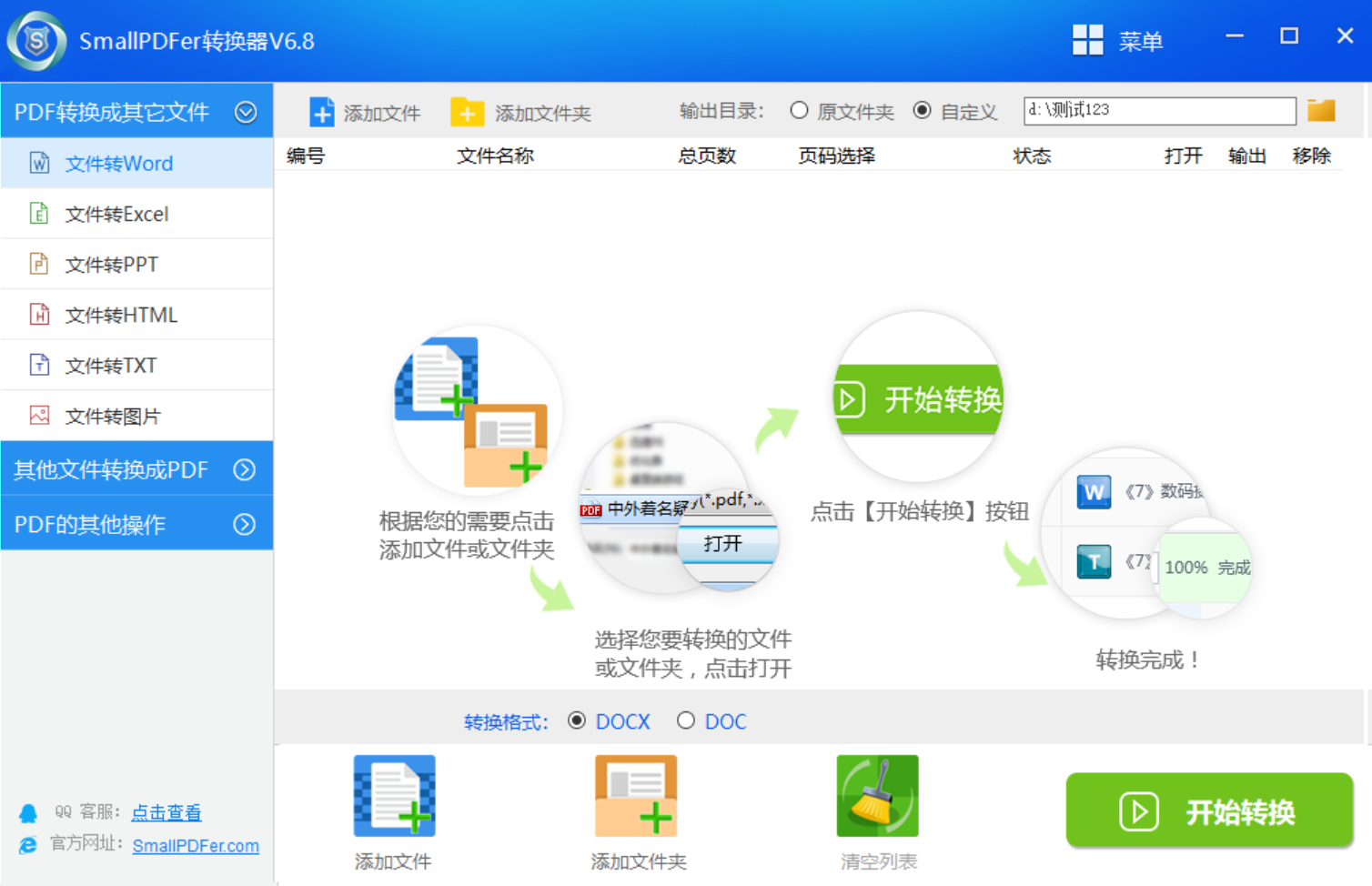
然后,文件在成功的导入软件中之后,在页面下方出现的设置选项中,对“转换格式”来进行选择,这里面需要选择的是“xlsx”选项,软件在默认情况下都是“xlsx”的,所以这里面是不用去进行更换的。“转换格式”设置好后,就可以点击右上角的“开始转换”按钮来开启转换工作了。转换完成后软件会自动的打开“输出目录”中,而且可以清楚的看到,这里已成功的将PDF文件转换成了Excel表格。
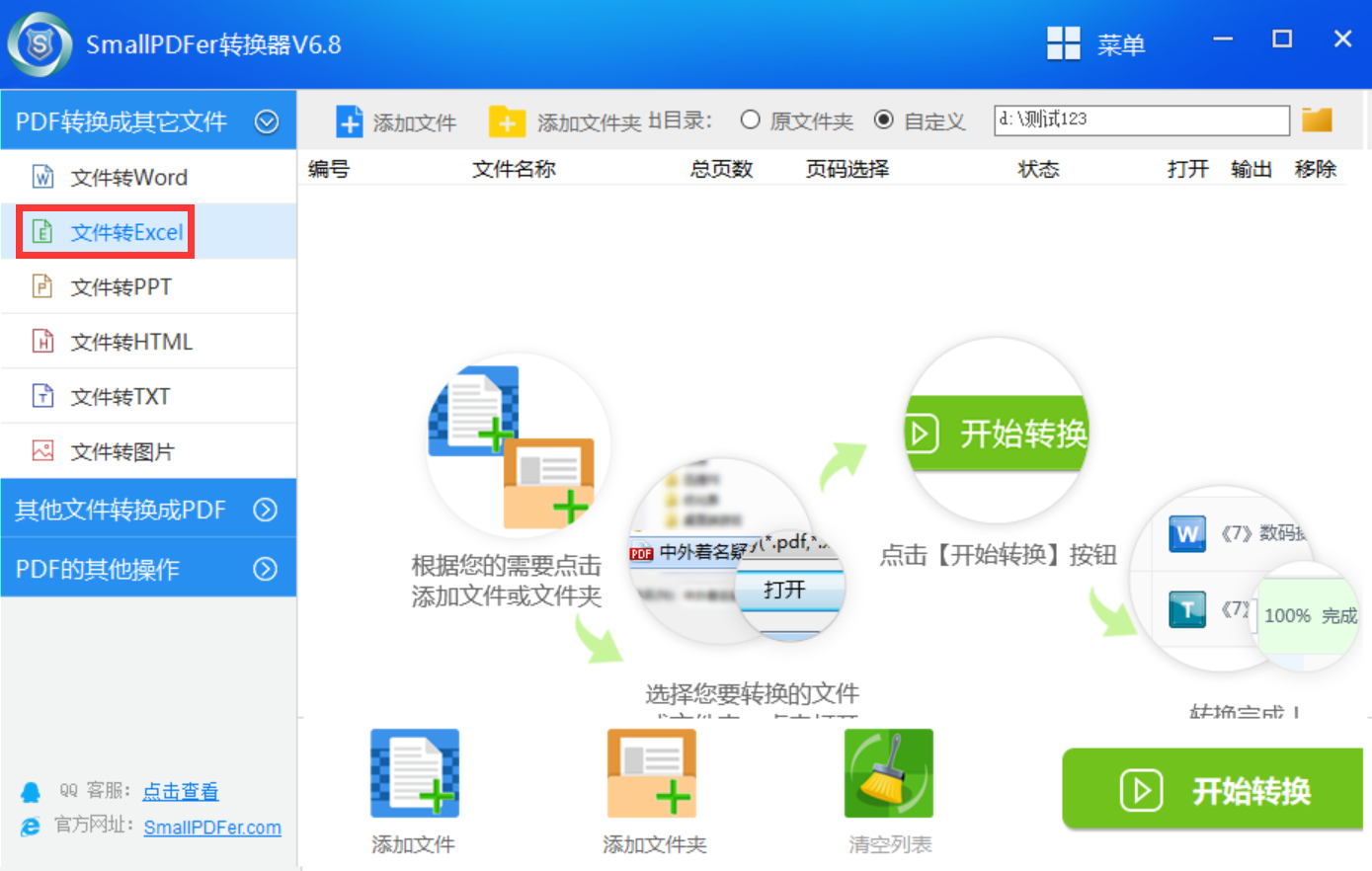
方法2、采取手动复制
其次,手动从PDF中复制表格数据到Excel中是最直接的方法,但当表格内容较多或者格式复杂时,这种方法不仅效率低下,还容易出现数据录入错误。而且对于一些加密或受保护的PDF文件,手动复制可能根本无法实现。同时,如果说当前需要转换pdf表格数量比较多,那么选择这个方法的话,效率会显得比较低。
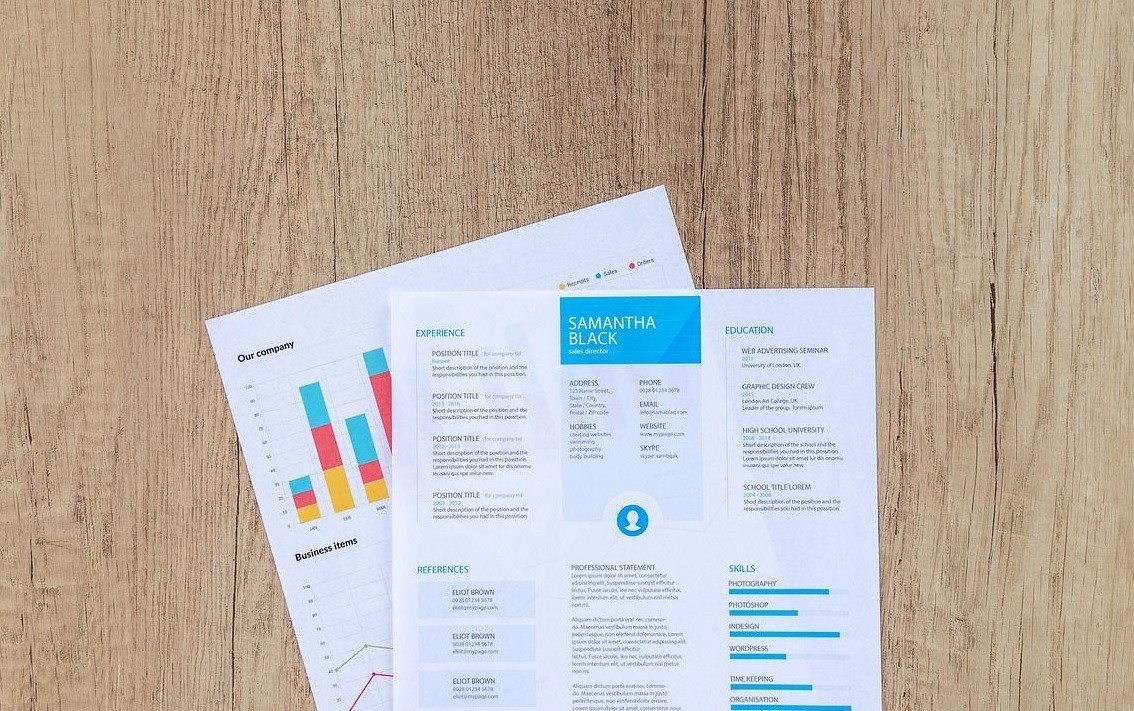
方法3、转换工作准备
在进行转换之前,必须确认PDF文件能够顺利打开,同时里面的表格要保证清晰且完整。要细致检查表格里是否有合并的单元格、隐藏的列等特殊格式,因为这些因素很可能对转换结果造成影响。此外,还需挑选一款适宜的转换软件,目前市场上这类软件种类繁多,各具特点,优劣不一,因此需根据个人具体需求以及电脑操作系统的兼容性来做出适宜的挑选。

方法4、使用在线平台
现如今,网络上有众多功能齐全的文件转换网站,操作起来既简便又高效。用户只需将 PDF 文档上传至指定区域,然后挑选转换成 Excel 格式的功能,稍作等待,转换完成,最后下载转换后的文件。这些网站操作简便,无需额外安装任何软件。在使用过程中,请务必选择正规且可靠的网站,以防个人隐私信息泄露。同时,需要注意的是,某些免费服务对文件的大小或者转换操作的次数设有一定的限制。
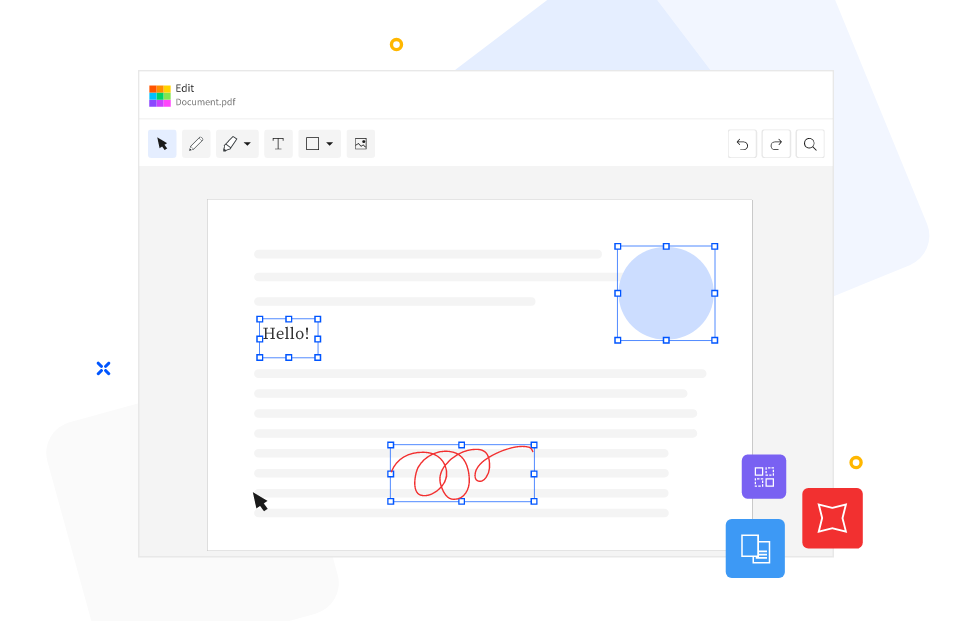
方法5、选择办公工具
众所周知,WPS这款软件大家都很熟悉,它确实拥有这项转换功能。在使用WPS的时候,只需要把PDF文件导入进去,然后在菜单栏里认真查找“输出为其他格式”这一选项,再在多种格式中挑选Excel格式,转换起来就非常简便。WPS是国内广泛应用的办公软件,很多用户的电脑上都有安装。操作起来得心应手,而且对中文表格的识别和转换功能表现得很不错。它能够精确无误地将PDF文件中的表格内容转换成Excel格式,这样一来,用户就可以更方便地进行后续的编辑和操作。
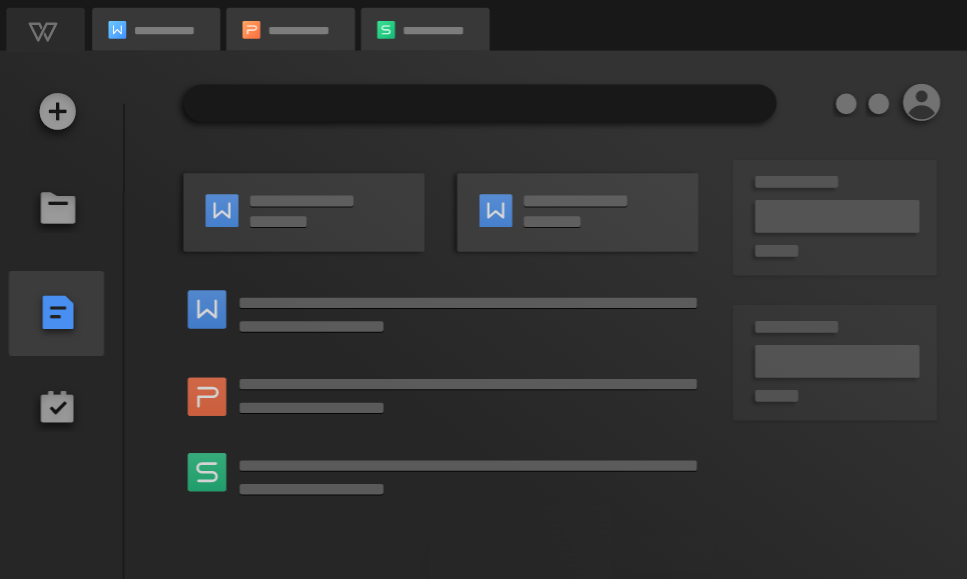
方法6、转换内容优化
此外,转换后的Excel文件格式可能存在紊乱,例如列宽不一,行高不均。遇到这种情况,需要重新调整列宽和行高,以使表格布局更加合理。同时,还需处理合并单元格和数据对齐等问题,比如核实合并单元格是否与数据逻辑相符,数据对齐是否标准等。数据可能存在遗漏或差错,务必进行细致的核对,并将之与PDF表格内容进行比对,进行必要的修正,以保证数据的精确度;比如,要检查每个单元格的内容是否齐全且正确,是否与表格中原有的数据完全一致。
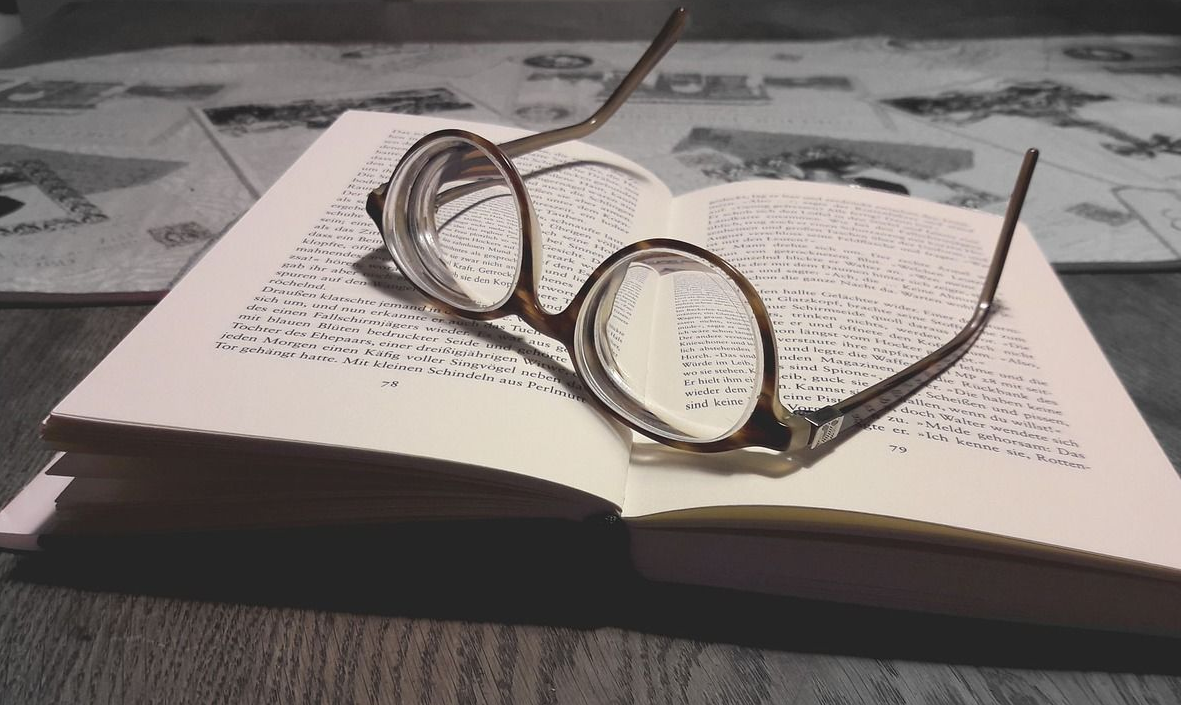
方法7、转换问题预防
除了上面分享的六个方法以外,在日常生活里,我们时常面临各种各样的问题。这些问题涉及生活、工作、学习等多个领域,它们的出现可能会给我们带来一些麻烦和不便。但只要我们学会了应对之道,便可以有效地解决这些问题,使生活、工作和学习变得更加顺利。在此,我将为大家详细阐述一些常见问题及其解决策略,希望对大家有所裨益。同时转换后的数据可能显示乱码,这种情况很可能源于PDF文件自身的编码问题。遇到这种情况,可以尝试更换转换软件,或者调整转换软件的编码设置。如果表格格式出现严重混乱,那很可能是因为表格结构过于复杂,使得工具无法准确识别。
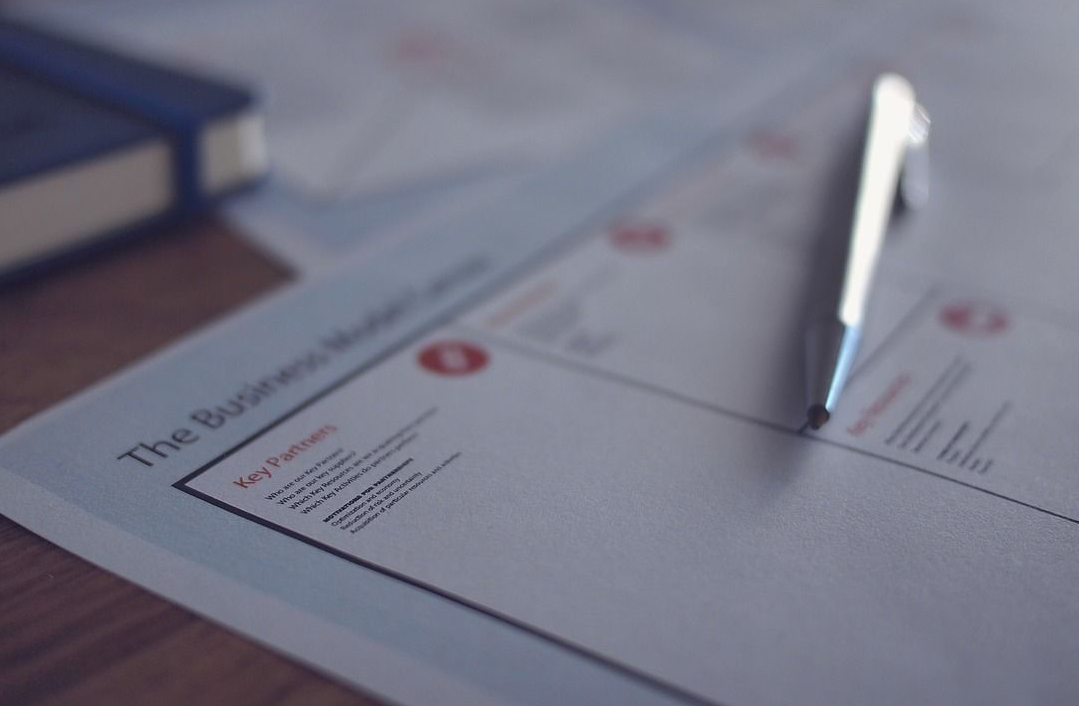
最后总结一下,将PDF中的表格转换为Excel是一项具有实际应用价值的工作。我们需要根据具体情况选择合适的转换方法和工具,以确保数据的准确提取和高效处理,从而更好地满足工作和学习的需求。温馨提示:如果您在使用SmallPDFer这款软件的时候遇到问题,请及时与我们联系,祝您pdf中表格转换成excel操作成功。